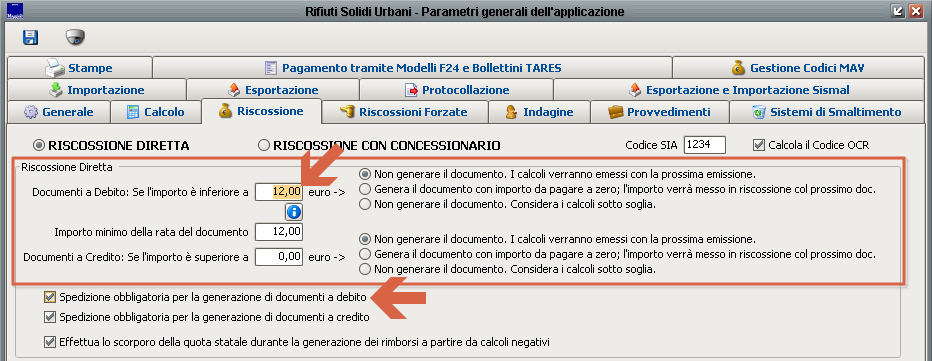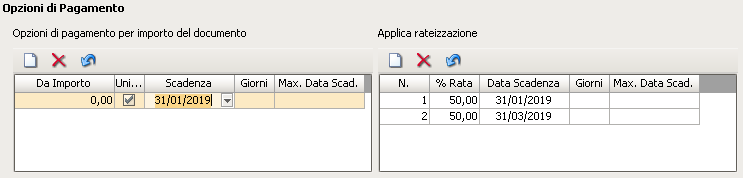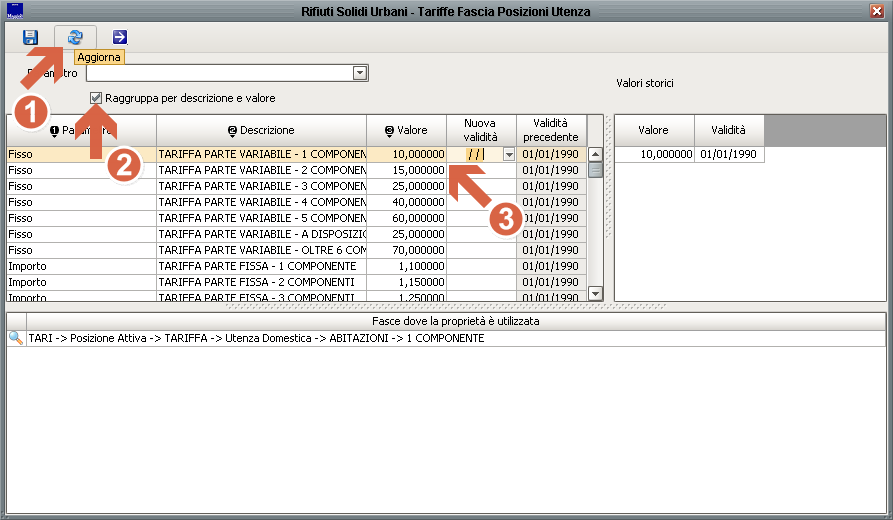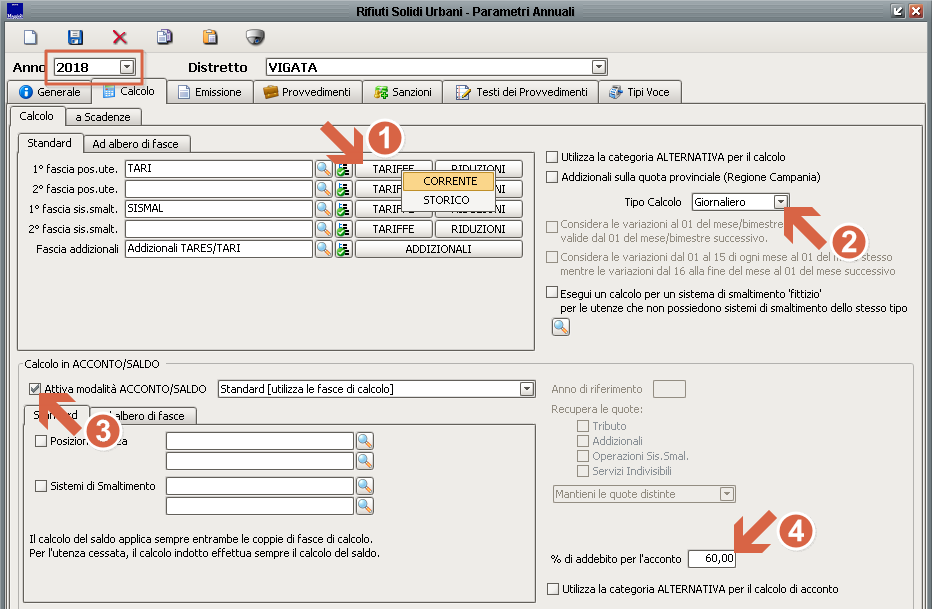Generazione ed emissione ruolo RSU
| IMU | TARI | TASI | OSAP | ICP | DPA | ANM | SDI | SCI | IDS | ISCOP | PAG |
|---|
Questa guida vi permetterà di avere tutte le informazioni base necessarie alla generazione, emissione ed esportazione dei documenti relativi al ruolo Tassa Rifiuti.
Controllo parametri
Per prima cosa sarà necessario recarsi nei Parametri generali dal menù Configurazione. Nel pannello Riscossione si potrà indicare la soglia minima di generazione dei documenti contabili e il comportamento dell'applicativo nel caso in cui tale soglia non venisse superata:
- non generare il documento, i calcoli verranno emessi nella prossima emissione - in questo caso i calcoli rimarranno in stato calcolato e sarà possibile recuperare tali importi l'anno successivo o in una nuova bolletta, selezionando in fase di emissione anche l'annualità che contiene i calcoli non emessi;
- genera il documento con importo da pagare a zero; l'importo verrà messo in riscossione col prossimo documento - due differenze fondamentali rispetto al punto precedente: vengono generate bollette a zero, comunque inviabili ai contribuenti, e gli importi non emessi saranno automaticamente recuperati dall'applicativo nella generazione documenti successiva;
- non generare il documento, considera i calcoli sotto soglia - rispetto al primo punto, i calcoli verranno "marcati" come sotto soglia e non verranno più recuperati in successive emissioni.
Spostiamoci ora nei Parametri annuali.
Nel pannello Generale si dovrà controllare l'interfacciamento con l'Anagrafe. Si controlli innanzitutto se è indicata la tipologia di Anagrafe corretta, sulla base di quella utilizzata (Anagrafe della Popolazione in caso di JDemos, Anagrafe Minimale in alternativa). Il flag del calcolo componenti dovrà essere attivo; si potranno valutare, quindi, tutte le variazioni o i componenti ad una specifica data, da indicare nel campo Data Rif. 1.
Sempre negli annuali, nella sezione riferita al Calcolo bisognerà inserire le tariffe e l'eventuale modalità di riscossione in acconto/saldo. Lo vedremo nel paragrafo successivo.
Pannello Emissione - andranno qui indicate, infine, le scadenze del ruolo in rata unica (parte sinistra della maschera) e/o in forma rateizzata (parte destra): si aggiungerà una nuova riga per la rata unica a destra, con flag accesso e relativa scadenza nel caso in cui si voglia dare la possibilità ai contribuenti di pagare in unica soluzione. In corrispondenza della rata unica, dopo averla evidenziata, si potranno aggiungere a destra eventuali forme di pagamento rateizzate, con relative scadenze:
Aggiornamento tariffe
L'inserimento delle nuove tariffe avviene sempre nei Parametri annuali, pannello relativo al Calcolo. Nella parte alta della maschera, in corrispondenza del campo 1° fascia pos. ute. sarà menzionata la fascia di calcolo attualmente in utilizzo per l'annualità scelta (indicata in alto a sinistra nella maschera). Cliccando su Tariffe > Corrente (punto 1) si aprirà una nuova maschera:
Si dovrà innanzitutto abilitare il check Raggruppa per descrizione e valore, quindi cliccare su ![]() . In questo modo verranno raggruppate tutte le tariffe per descrizione, si potrà procedere all'inserimento: la tariffa andrà inserita nella colonna Valore; accanto andrà indicata la Nuova validità. Così facendo gli importi verranno storicizzati.
. In questo modo verranno raggruppate tutte le tariffe per descrizione, si potrà procedere all'inserimento: la tariffa andrà inserita nella colonna Valore; accanto andrà indicata la Nuova validità. Così facendo gli importi verranno storicizzati.
Per indicare, invece, la modalità acconto/saldo sarà necessario attivare il check indicato al punto 3 e indicare, in corrispondenza del campo indicato dal punto 4, la percentuale da bollettare in acconto.